win7重装系统图文详解
- 时间:2017年02月06日 10:04:01 来源:魔法猪系统重装大师官网 人气:18851
或许在之前的教程中您已经学会了该如何用U盘或者是硬盘重装win7系统,但是光盘win7重装系统你可能就不会了,现在很多专业高级人员都在用光盘进行win7安装系统呢,接着我们也来学习一下吧!
用户在使用Windows系统过程中,通常会遇到一些问题,当用户遇到棘手问题或系统中毒崩溃时,win7重装系统是快速解决问题的好办法,现本文给大家分享快速重装win7系统的方法。
win7重装系统
重装win7系统步骤:
在win7安装系统之前首先进入BIOS,并将光驱设置为第一启动项 一般是开启按Del或者F2键进入BIOS页面

win7重装系统截图(1)
在BIOS将CD_ROM设置为第一启动项,然后重启电脑,插入系统盘,发现重启后屏幕显示 ”boot from CD"
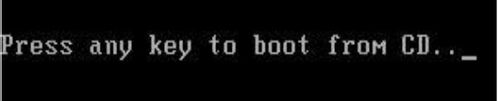
win7重装系统截图(2)
从前一页面点击任意键,选择修复系统还是安装新的操作系统

win7重装系统截图(3)
选择系统分区安装操作系统,点击Enter进入下一步,如果没有分区就先分区

win7重装系统截图(4)

win7重装系统截图(5)
选择正确文件存储格式,点击安装操作系统

win7重装系统截图(6)
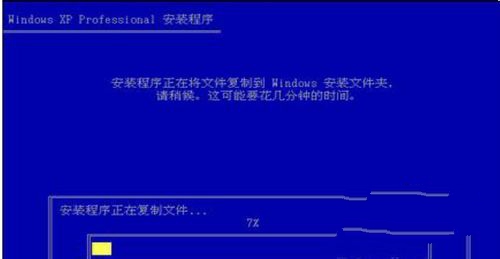
win7重装系统截图(7)
提示win7系统重装成功后,按照系统安装引导设置本地一些设置即安装成功

win7重装系统截图(8)
以上就是关于win7重装系统的全部内容了,Windows7是由微软公司开发的操作系统,核心版本号为Windows NT 6.1。Windows 7 可供家庭及商业工作环境、笔记本电脑、平板电脑、多媒体中心等使用。现在使用windows7操作系统是最多的,多学一门技能未尝不可。
win7系统重装,win7重装系统,重装win7系统,win








